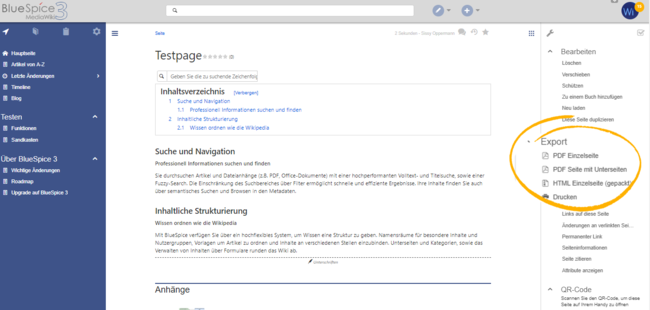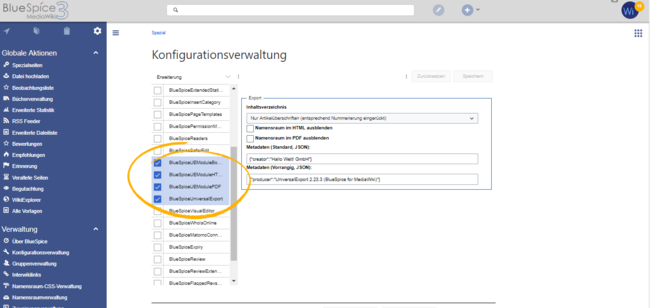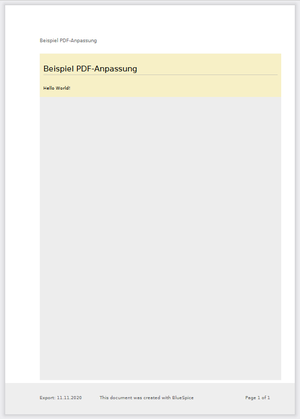Seiten exportieren
-
- vor 5 Jahren zuletzt von MLR bearbeitet
-
-
- Keine Statusinformation
BlueSpiceUniversalExport ermöglicht den Export von Wiki-Seiteninhalten in verschiedene Formate. Es enthält verschiedene Module, die jeweils als Exporteur für ein bestimmtes Format oder eine bestimmte Art des Exports dienen.
Inhaltsverzeichnis
Das Export-Menü[Bearbeiten | Quelltext bearbeiten]
Jede Inhaltsseite im Wiki kann exportiert werden. Exportfunktionen finden Sie in den allgemeinen Seitenwerkzeugen unter dem Menüpunkt Export. Welche Formate verfügbar sind, hängt von der Wiki-Konfiguration ab. Durch Klicken auf eine der bereitgestellten Optionen wird der Seiteninhalt im ausgewählten Format heruntergeladen.
Module[Bearbeiten | Quelltext bearbeiten]
Die Erweiterung BlueSpiceUniversalExport enthält mehrere Module:
- BlueSpiceUEModulePDF: Modul zum Exportieren von Seiten im PDF-Format (.pdf). Es ermöglicht das Herunterladen der angezeigten Wikiseite (PDF Einzelseite), oder der aktuellen Seite mit allen Unterseiten (PDF Seite mit Unterseiten), oder mit allen Seiten, die auf der Wikiseite verlinkt sind (PDF Seite mit Verlinkungen).
- BlueSpiceUEModuleHTML: Modul zum Exportieren von Seiten als html Zip-Archiv (HTML Einzelseite archiviert).
- BlueSpiceUEModuleBookPDF: Modul zum Exportieren von Büchern. Dieses Modul ist nur verfügbar, wenn BlueSpiceBookmaker installiert ist. Es ermöglicht den Export ganzer Bücher im PDF-Format (in der Bücherverwaltung verfügbar).
Einstellungen[Bearbeiten | Quelltext bearbeiten]
Die Konfiguration von BlueSpiceUniversalExport und den entsprechenden Modulen erfolgt über die Konfigurationsverwaltung. BlueSpiceUniversalExport und jedes der Module enthalten separate Einträge in der Liste der Erweiterungen. Zu den verfügbaren Einstellungen gehören:
- Inhaltsverzeichnis: Wird beim Export von BlueSpiceUEModuleBookPDF bereitgestellt und gilt daher nur für den Export von Büchern. Hier wählen Sie aus, wie das Inhaltverzeichnis in Büchern erstellt werden soll (als Inhaltverzeichnis für das gesamte Buch oder für jede Seite einzeln).
- Namensraum im HTML ausblenden: Entfernt Namensraum-Präfixe, wenn Seitentitel in HTML-Exporten angezeigt werden.
- Namensraum im PDF ausblenden: sollten Namespace-Präfixe angezeigt werden, wenn Seitentitel in PDF-Exporten angezeigt werden.
- Metadaten (Standard, JSON) : Zusätzliche Daten, die im JSON-Format an die Rendering-Vorlage übergeben werden sollen. Diese Daten stehen für die Verwendung in der Vorlage zur Verfügung (fortgeschrittene Benutzer).
- Metadaten (Überschreiben, JSON): Bietet das Überschreiben von Standarddaten, die an die Rendering-Vorlage gesendet werden. Standardmäßig festgelegte Werte können mit dieser Option (JSON-Format) überschrieben werden (fortgeschrittene Benutzer).
Tags[Bearbeiten | Quelltext bearbeiten]
Diese Tags funktionieren sowohl im Buchexport als auch im Seitenexport (PDF).
Querformat[Bearbeiten | Quelltext bearbeiten]
Um eine Einzelseite im Querformat auszudrucken, kann folgendes Tag in beliebiger Position in den Quelltext der Seite eingefügt werden.
<bs:ueparams template="BlueSpice_Landscape" />
Um dem Benutzer das Einfügen über den visuellen Editor zu erleichtern kann dies auch in ein Wikitext-Template verpackt werden. Z.B. {{Querformatexport}}. Wo das Element in der Wikiseite eingefügt wird, ist dabei irrelevant.
Hinweis: Das Tag funktioniert nur für den "Einzelseitenexport".
Innerhalb einer Wikiseite können zudem Bereiche (z.B. breite Tabellen) gesondert ausgezeichnet werden, so dass sie im Export querformatig oder extra-breit ausgegeben werden. Dies geschieht über die Verwendung von CSS-Klassen. Es stehen zur Verfügung:
- "bs-rotated" -> Querformat verwenden
- "bs-narrow" -> 0,33 x A4 hochkant
- "bs-ultrawide" -> 2 x A4 querformat
Diese Klassen können kombiniert werden. Beipiel:
<div class="bs-rotated bs-ultrawide">...</div>
Auch dies kann über die Verwendung einer Wikitext-Vorlage (z.B. {{QuerformatStart}} und {{QuerformatEnde}}) benutzerfreundlicher gestaltet werden.
Hinweis: Darstellung von Kopf- und Fußzeilen können bei dieser Technik eventuell Darstellungsprobleme erzeugen.
PDF-spezifisches Styling[Bearbeiten | Quelltext bearbeiten]
Um CSS-Klassen oder IDs nur im PDF zu stylen, kann folgendes Tag am Anfang einer Seite eingebunden werden:
<bs:uemeta body-class=Klassenname-hier-einfügen />
Beispiel: Seitenhintergrund gelb drucken
- Fügen Sie das Tag
<bs:uemeta body-class=bg-grey bg-yellow no-header-image />auf der Seite ein. - Um den Seitenhintergrund zu definieren, geben Sie folgendes in
MediaWiki:Common.cssein (Admin-Rechte erforderlich):Im PDF wird die Seite nun wie folgt angezeigt (sowohl in Büchern als auch im Einzelexport):/*PDF-Ausgabe*/ .bg-grey { background-color:#EDEDED !important;} /*setzt den Seitenhintergrund*/ .bg-yellow .bs-page-content { background-color:#F7F0C6; padding:10px;} /*setzt den Inhaltshintergrund und fügt Padding hinzu*/ .no-header-image #bs-runningheaderfix { background:none;} /*entfernt den PDF-Header*/
Drucken[Bearbeiten | Quelltext bearbeiten]
MediaWiki bietet standardmäßig eine Druckansicht für Wiki-Seiten. Die Druckfunktion ist über den Menüpunkt Export (Option "Drucken") in den Seitenwerkzeugen möglich.